在使用WPS表格处理数据时,我们经常会为了美观而合并单元格,例如合并部门名称或产品类别。然而,当需要对这些数据进行排序时,合并单元格就会变成一个令人头疼的难题,系统会弹出“此操作要求合并单元格都具有相同的大小”的错误提示。wps官网将从根源剖析问题,并提供两种真实有效的解决方案,帮助你彻底告别合并单元格排序的烦恼。
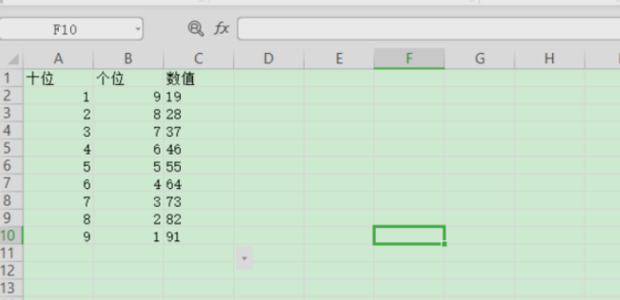
一、问题根源:为什么合并单元格无法直接排序?
要解决问题,首先要理解其本质。WPS表格(以及所有电子表格软件)的排序功能,是基于行为单位进行操作的。它需要每一行都有一个明确、独立的单元格与之对应,才能判断该如何移动整行数据。
当一个单元格(如A2:A5)被合并后,对于排序功能来说,它成了一个“跨越多行的大家伙”。系统无法确定这个“大家伙”究竟属于第2行、第3行、第4行还是第5行。当你想根据另一列(比如销量)排序时,系统彻底“蒙圈”了,因为它不知道该如何移动这个合并单元格所关联的那几行数据,因此只能报错并拒绝执行。
核心原因:合并单元格破坏了数据“一行一记录”的基本原则,导致排序引擎无法定位和移动数据。
二、防患于未然:排序的最佳实践与替代方案
在学习如何解决问题前,我们先学习一个更重要的原则:尽量避免在需要分析和排序的数据表中使用合并单元格。
如果你仅仅是为了视觉上的居中效果,有一个完美的替代方案:跨列居中。
- 选中你想要实现居中效果的单元格(例如A2到A5)。
- 右键点击,选择“设置单元格格式”(或使用快捷键 Ctrl+1)。
- 在“对齐”选项卡下,将“水平对齐”方式选择为“跨列居中”。
- 点击“确定”。
这样,A2单元格的内容会在视觉上横跨A2到A5的区域居中显示,但实际上数据只存在于A2单元格,A3、A4、A5仍然是独立的空单元格。这种方式既美观,又不影响任何排序、筛选和公式计算。
三、技巧一:【取消合并并填充】—— 简单直接,一劳永逸
当你拿到一个已经充满合并单元格的表格,需要快速处理并排序时,这个方法最直观。
操作步骤:
- 取消合并: 选中包含合并单元格的列(或整个数据区域),在“开始”选项卡中,找到“合并居中”按钮,点击它的小三角,选择“取消合并单元格”。此时,你会看到除了第一行有内容外,下面都是空白单元格。
- 定位空值: 保持选中状态,按快捷键
Ctrl+G调出“定位”窗口,点击“定位条件”,选择“空值”,然后点击“确定”。现在,所有刚才取消合并产生的空白单元格都被选中了。 - 批量填充: 不要点击任何地方,直接在编辑栏(或当前活动的单元格)输入公式
=上一个单元格地址。例如,如果你的数据在A列,且当前活动的单元格是A3,就输入=A2。 - 确认填充: 按下
Ctrl+Enter组合键。神奇的事情发生了,所有的空白单元格都会自动引用其上方单元格的内容,瞬间完成数据填充。 - 固化数据(重要): 填充后数据是以公式形式存在的。需要将它们变成真正的文本值。再次选中该列,复制(Ctrl+C),然后右键点击,选择“选择性粘贴”,在弹出的窗口中选择“数值”,确定。
- 排序: 现在,你的数据表已经是一个标准、规范的列表了,可以随心所欲地进行排序。
优缺点:
- 优点: 彻底解决问题,一次操作后表格变为标准格式,后续任何操作都无障碍。
- 缺点: 改变了表格原始的视觉样式,操作步骤相对较多。
四、技巧二:【辅助列大法】—— 不破坏原格式的智能排序
如果你希望在保留原表格合并单元格样式的前提下完成排序,那么辅助列是你的不二之选。这个方法更智能、更灵活。
操作步骤:
- 插入辅助列: 在数据表的旁边,插入一个空白列。我们称之为“辅助列”。例如,在A列和B列之间插入新的一列。
- 构造公式: 在辅助列的第一个数据单元格(例如B2)中,输入一个IF判断公式。假设你的合并单元格在A列,我们希望在辅助列B中生成A列的排序依据。在B2中输入:
=IF(A2"",为了方便你选择,我们用一个表格来总结两种方法的特点:对比维度 技巧一:取消合并并填充 技巧二:辅助列大法 操作复杂度 中等(涉及定位、公式、选择性粘贴) 简单(一个公式,一次拖拽) 是否保留原格式 否,会彻底改变表格外观 是,完美保留原始样式 适用场景 希望将表格永久规范化,不再需要合并样式的场景。 需要保持报表美观,仅为临时排序或分析的场景。 可逆性 不可逆(除非撤销或有备份) 完全可逆(删除辅助列即可) 六、常见问题解答 (FAQ)
问:辅助列用完后可以删除吗?
答:如果你只是为了完成一次排序,排序后可以直接删除辅助列。但如果你需要频繁地按不同条件排序,建议不要删除,而是右键点击辅助列的列标(如“B”),选择“隐藏”,这样既不影响美观,又方便下次使用。
问:这两种方法对Excel适用吗?
答:完全适用。wps官网介绍的两种核心技巧,无论是操作步骤还是公式,在Microsoft Excel中同样有效,是通用的电子表格处理技能。
问:如果我的数据量很大,哪种方法更快?
答:对于超大数据量(数万行以上),“取消合并并填充”因为涉及多次选择和操作,可能会感觉稍慢。而“辅助列大法”的公式填充通常非常快,效率更高。
七、总结:告别排序烦恼,成为WPS表格高手
合并单元格是美化报表的工具,但不应成为数据处理的障碍。通过wps官网,我们不仅理解了排序失败的根本原因,还掌握了两种强大的应对策略:
- 治本之策: 养成良好习惯,用“跨列居中”替代合并单元格,从源头避免问题。
- 补救良方: 面对现有问题,使用“取消合并并填充”实现表格的永久规范化,或使用“辅助列大法”在保留格式的前提下进行智能排序。
掌握这些技巧,你将能更自信、更高效地驾驭WPS表格,让数据真正为你所用。




